Método funcional para convertir clips de MKV a AVI con las herramientas de conversión de video de Eminent
¿Está buscando el mejor conversor de video que pueda alterar archivos MKV a AVI? Si esa es su preocupación, puede leer este artículo porque lo guiará para cambiar clips de MKV a AVI usando convertidores de video específicos. De acuerdo con eso, conocerá el MKV a AVI más confiable, que brinda excelentes funciones. Tipard Video Converter es un programa confiable que permite a los usuarios transformar archivos MKV a AVI rápidamente. Además, ofrece una versión de descarga gratuita en la que los usuarios pueden disfrutar de sus excelentes funciones sin suscripción ni pago. En caso de que no tenga suficiente espacio para descargar software en su computadora. No debe preocuparse porque esta publicación recomendará un convertidor de video que ofrece servicios en línea. Con eso, también puede seguir los sencillos pasos para cambiar MKV a AVI a través de Internet. Por lo tanto, no olvide evaluar esta información hasta la conclusión.
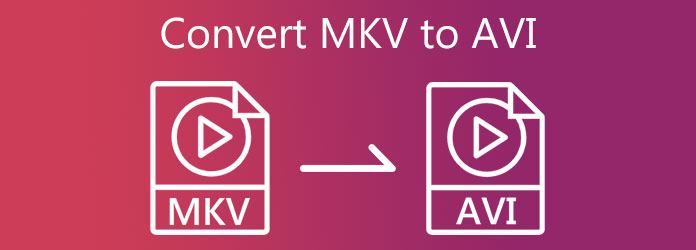
Parte 1. Cómo convertir MKV a AVI en el escritorio
1. Cómo convertir MKV a AVI en Tipard Video Converter Ultimate
Suponga que la mayoría de sus videos MKV están en su computadora y necesita convertirlos a AVI. No te preocupes porque puedes lograrlo en tu PC con Windows o Mac usando Tipard Video Converter Ultimate. Este programa de conversión de video le permite cambiar su MKV a AVI con una conversión de velocidad 70 veces más rápida. Ofrece una aceleración de GPU que permite un proceso de conversión rápido. Si desea convertir muchos archivos simultáneamente, puede confiar en este programa porque admite la conversión de archivos por lotes. Además, el software ofrece funciones de edición que le permiten recortar, dividir, rotar, agregar filtros y marcas de agua a sus videos. Es mejor para principiantes y profesionales porque proporciona una interfaz sencilla.
Además, puede evaluar las características adicionales de la herramienta a continuación para probar su eficiencia. Después de eso, debe seguir los sencillos pasos para convertir MKV a AVI sin confusión.
Características fascinantes de Tipard Video Converter Ultimate:
- 1. Ofrece una caja de herramientas que comprende un editor de metadatos de medios, un mejorador de video, una fusión de video, un compresor de video, un creador de GIF y muchos más.
- 2. Puede copiar archivos DVD y Blu-ray.
- 3. Admite casi todos los formatos de archivos multimedia.
- 4. Le permite crear su video musical con varios temas.
- 5. Ofrece una descarga gratuita y una versión premium.
- 6. Fácil de descargar.
- 7. Seguro de usar.
Paso 1Para comenzar, busque amablemente Tipard Video Converter Ultimate en Chrome. Luego, ve a la página y presiona el descargar botón dependiendo de su sistema. Puedes usar el Convertidor después de iniciar el programa en su PC.
Paso 2Al hacer clic en el Convertidor herramienta, tendrá una nueva ventana con un más firmar en el centro. Haga clic en el más símbolo para cargar archivos MKV. También puede hacer clic en el agregar archivos botón en la esquina superior derecha de la pantalla.

Paso 3Después de cargar los clips de video MKV, vaya a la Configuración de la salida al lado de la salida de video. A partir de ahí, busque el formato de archivo que necesita. Puedes buscarlo desde el Buscar sección de fácil acceso.

Paso 4Haga clic en el Video opción, tipo AVI en Buscar y haga clic en el formato de archivo.
Paso 5Por último, ahora puede pulsar el botón Convertir para iniciar el proceso de conversión y guardar los archivos AVI en su PC. Pero primero, puedes ir a la Guardar en... sección y seleccione la ubicación del archivo para sus videos. Puedes habilitar Combinar en un archivo para la conversión de archivos por lotes.

2. Cómo convertir MKV a AVI en Handbrake
Supongamos que está buscando otra opción, puede ir a Freno de mano. Este software de conversión de video le permite convertir MKV a AVI de forma gratuita. Admite varios formatos de archivo estándar y es fácil de usar.
Paso 1Descargue e inicie Handbrake en su PC, luego haga clic en el Open Source botón en la parte superior derecha de la pantalla.
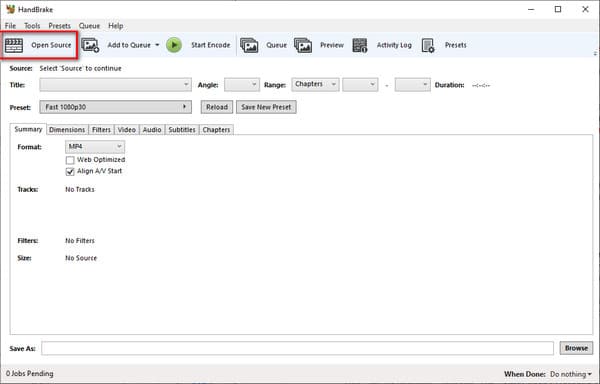
Paso 2Puede hacer clic en el Archive opción o utilice la drag and drop método de archivo para cargar archivos MKV.
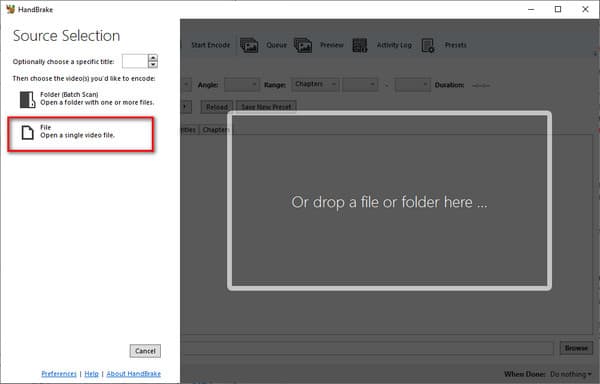
Paso 3Finalmente, puede configurar el AVI como el formato de salida del Configuración de la salida existentes Formato lista. Luego, haga clic en el verde Inicio en la parte superior de la pantalla para convertir MKV a AVI.
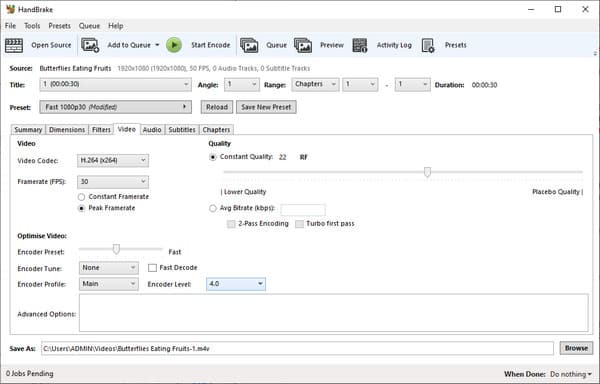
3. Cómo convertir MKV a AVI en VLC
También puede usar el reproductor multimedia VLC para convertir MKV a AVI. Aunque el programa se usa a menudo para reproducir videos y archivos de audio, también ofrece un convertidor de video. Por lo tanto, debe seguir los pasos a continuación para transformar MKV a AVI usando el VLC.
Paso 1Abra la VLC en su PC y utilice el Convertidor herramienta haciendo clic en el Medios en la parte superior y seleccionando el Convertir / Guardar del botón.
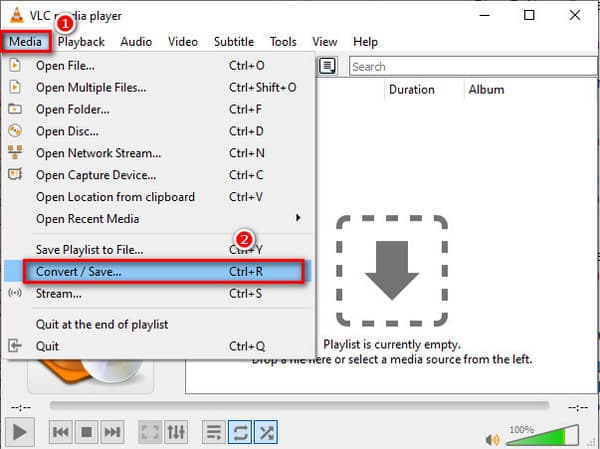
Paso 2Después de eso, puede hacer clic en el + Agregar para cargar el/los archivo/s MKV, luego haga clic en el botón Convertir / Guardar boton de abajo.
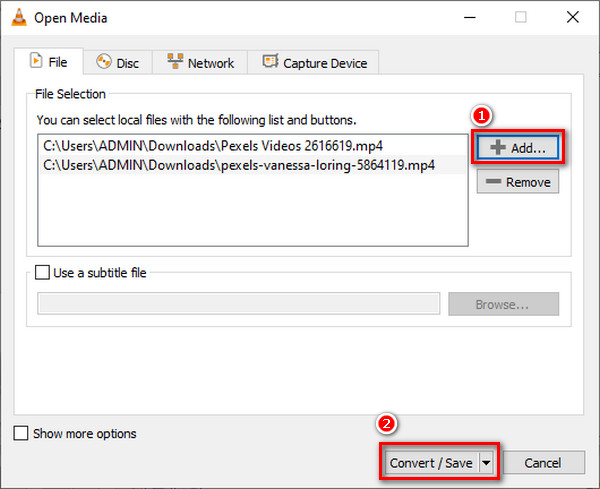
Paso 3Finalmente, puede seleccionar un formato de archivo de la Mi Perfil sección o presione el Fijar icono. Luego, haga clic en el Convertir / Guardar botón. Después de eso, elige AVI formatee desde las opciones y guárdelo. Por último, puede hacer clic en el Inicio para comenzar la conversión y guardar el video.
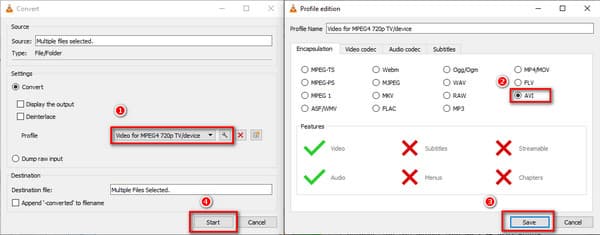
Parte 2. Cómo cambiar MKV a AVI en línea
Recomendamos Convertio para convertir MKV a un archivo AVI a través de Internet. Este convertidor en línea admite casi todos los formatos de archivo populares, incluidos MKV, AVI, MP4, WMV, MP3 y más. Viene con una función simple y características para un uso fácil.
Paso 1Puedes escribir Conversor de MKV a AVI en línea, y tu verás Convertio e ir a su página principal.
Paso 2Desde la página principal, puede presionar el botón Seleccionar archivos botón para agregar archivo/s de video.
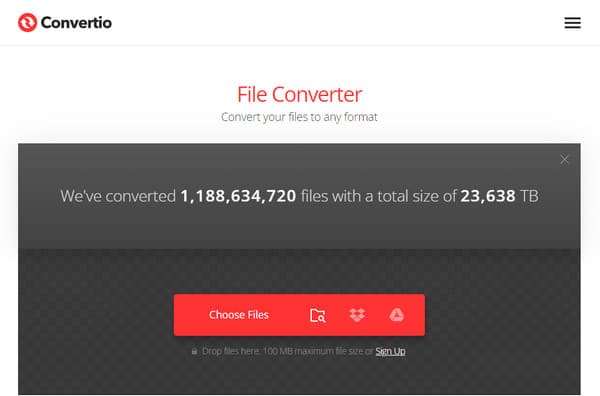
Paso 3Al cargar los archivos MKV, haga clic en el Convertir botón para iniciar el proceso de conversión.
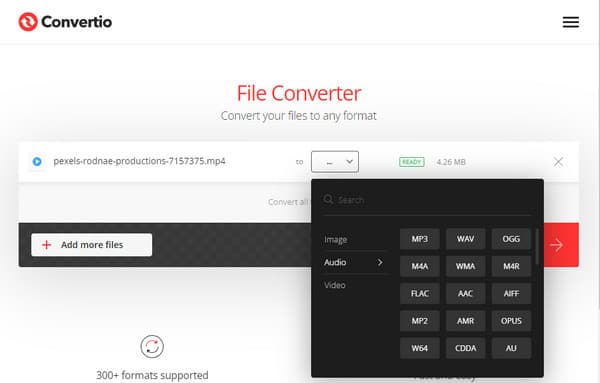
Lectura extendida:
4 formas de convertir rápidamente MP4 a MKV sin perder calidad
Los 9 mejores reproductores de archivos MKV para Windows 10/8/7 y Mac OS X
Parte 3. Preguntas frecuentes sobre la conversión de MKV a AVI
¿Cuáles son las diferencias entre los archivos MKV y AVI?
Las diferencias entre MKV y AVI son los formatos de codificación. Otro MKV es un contenedor abierto. Por otro lado, el archivo AVI es un formato contenedor propietario de Microsoft. Además, un archivo AVI solo puede contener una transmisión de video y audio. Por el contrario, MKV puede mantener muchas secuencias de video y audio en el mismo contenedor de archivos.
¿Es posible ver archivos MKV en Windows Media Player?
Windows Media Player no es compatible con el formato de archivo MKV. Por lo tanto, no es posible reproducir o ver archivos de video MKV usando este reproductor multimedia.
¿Puedo transmitir archivos MKV?
No, porque este formato de archivo no es compatible con la transmisión de video en línea. Pero hay una manera y es convertir MKV a AVI usando Tipard Video Converter Ultimate.
Conclusión
Después de leer este artículo, ahora puede convertir MKV a AVI sin dificultad. Además, puede seleccionar el mejor convertidor de MKV a AVI como Tipard Video Converter Ultimate. No olvide enviar esta información a sus amigos y familiares si esto es beneficioso. Más aún, no olvide contactarnos si tiene inquietudes adicionales.







